W10专业版执行netsh winsock reset catalog提示InitHelperDll启动失败,错误代码为11003解决方法
发布日期:2018-04-21 11:36 作者:深度技术 来源:www.shenduwin10.com
W10专业版系统遇到无法连接到System Event Notification Service服务的问题时,可以调出管理员命令提示符执行netsh winsock reset catalog来解决,不过有些用户又遇到新问题,执行netsh winsock reset catalog按回车后,提示“在NSHHTTP.DLL中初始化函数InitHelperDll启动失败,错误代码为11003 系统找不到指定的文件。”下面系统城小编跟大家分享解决这个问题的方法。
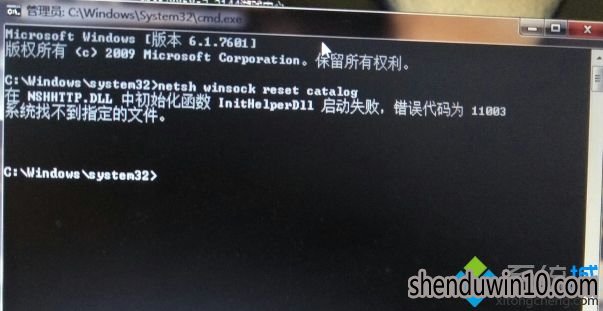
解决方法如下:
1、W10专业版点击开始—运行,或者直接按下Windows+R组合键;

2、打开运行对话框,输入regedit,确定;
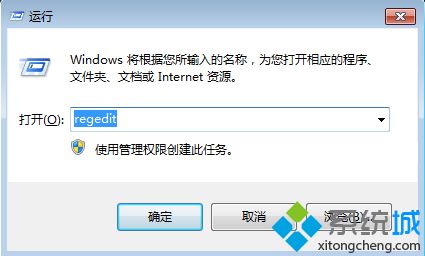
3、打开注册表编辑器,依次展开HKEY_LOCAL_MACHINE\SYSTEM\CurrentControlSet\services,找到Winsock和WinSock2这两项,右键删除,然后点击开始菜单—重新启动,重启电脑;
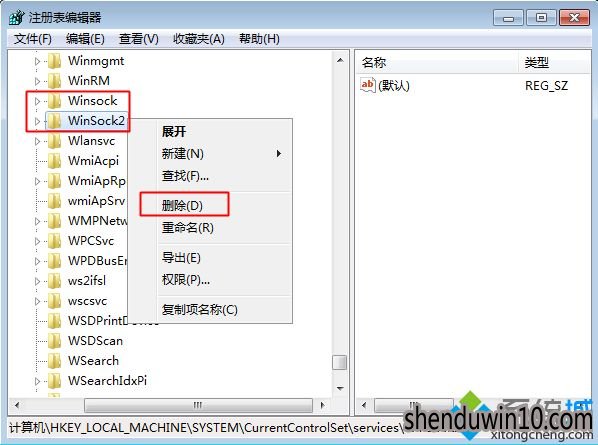
4、重启进入系统之后,桌面上右键“网络”—“属性”,如果没有网络图标,
 5、点击本地连接,在本地连接对话框左下角,点击“属性”。或者在这个界面左上角点击更改适配器设置,然后再右键本地连接或无线连接,选择“属性”;
5、点击本地连接,在本地连接对话框左下角,点击“属性”。或者在这个界面左上角点击更改适配器设置,然后再右键本地连接或无线连接,选择“属性”;
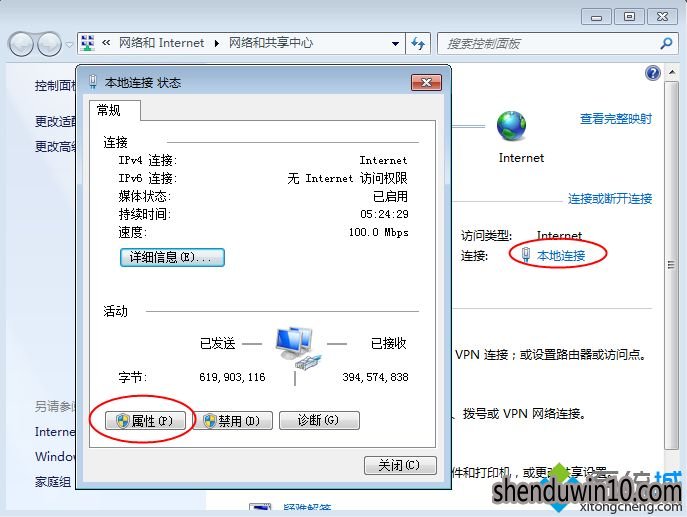
6、打开本地连接属性,点击安装—协议—添加;
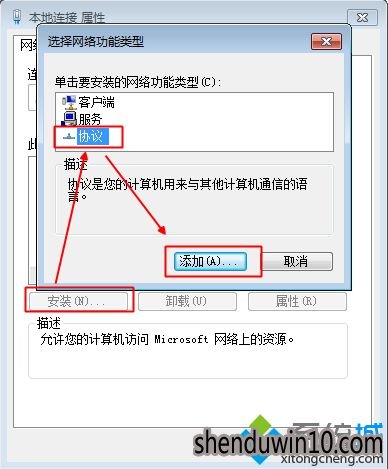
7、在选择网络协议对话框中,点击“从磁盘安装”;
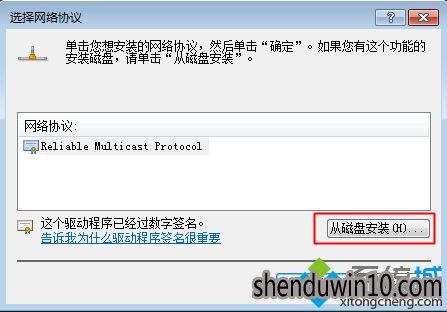
8、制造商文件复制来源,输入C:\windows\inf,点击确定;

9、选择网络协议中,依次安装这些协议,尤其是TCP/IPv4等前面三个,点击确定安装。
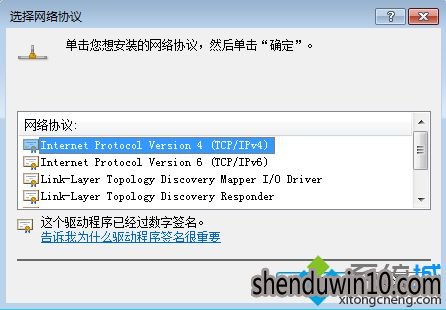
W10专业版执行netsh winsock reset catalog提示InitHelperDll启动失败,错误代码为11003解决方法就是这样了,如果你遇到这个问题,可以按照上面的步骤来解决。
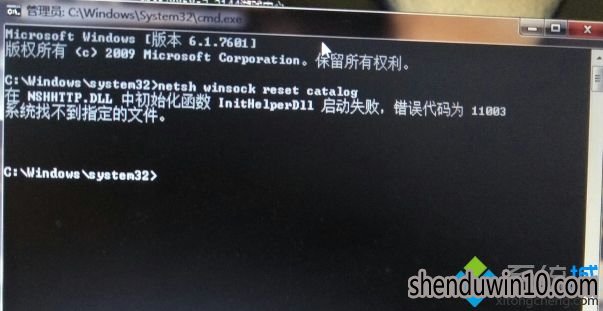
解决方法如下:
1、W10专业版点击开始—运行,或者直接按下Windows+R组合键;

2、打开运行对话框,输入regedit,确定;
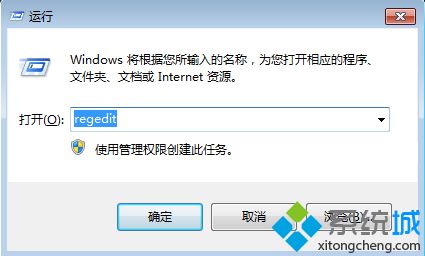
3、打开注册表编辑器,依次展开HKEY_LOCAL_MACHINE\SYSTEM\CurrentControlSet\services,找到Winsock和WinSock2这两项,右键删除,然后点击开始菜单—重新启动,重启电脑;
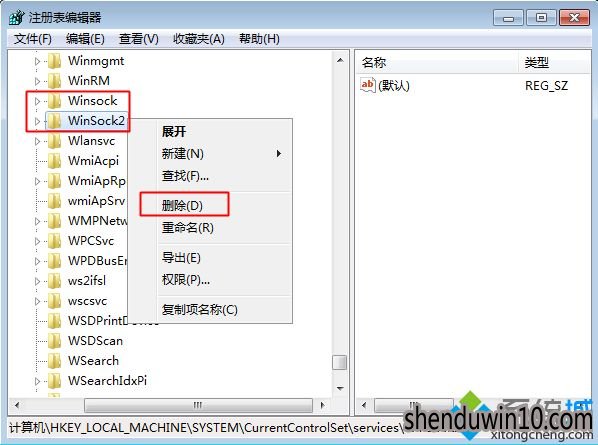
4、重启进入系统之后,桌面上右键“网络”—“属性”,如果没有网络图标,
 5、点击本地连接,在本地连接对话框左下角,点击“属性”。或者在这个界面左上角点击更改适配器设置,然后再右键本地连接或无线连接,选择“属性”;
5、点击本地连接,在本地连接对话框左下角,点击“属性”。或者在这个界面左上角点击更改适配器设置,然后再右键本地连接或无线连接,选择“属性”;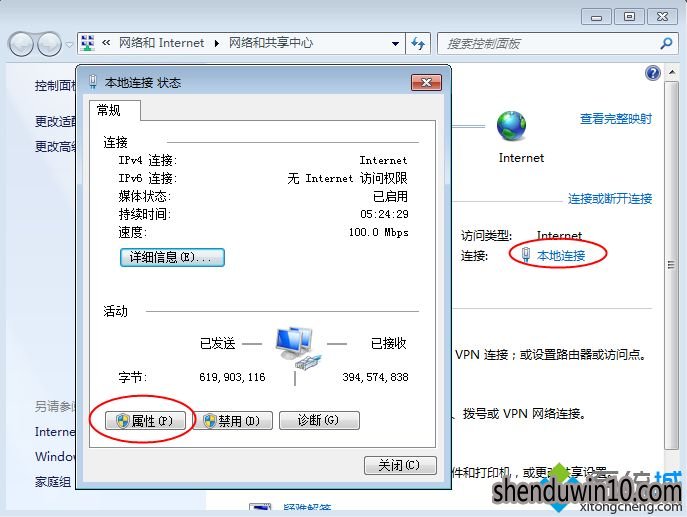
6、打开本地连接属性,点击安装—协议—添加;
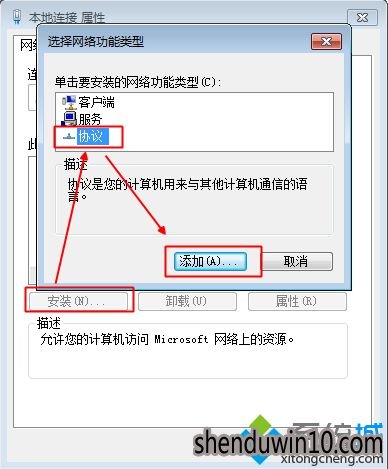
7、在选择网络协议对话框中,点击“从磁盘安装”;
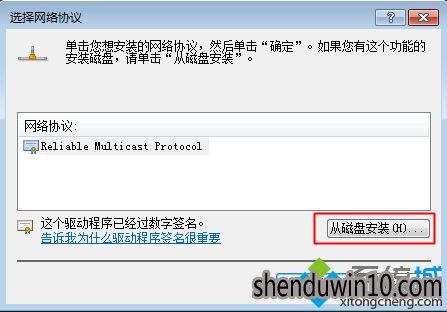
8、制造商文件复制来源,输入C:\windows\inf,点击确定;

9、选择网络协议中,依次安装这些协议,尤其是TCP/IPv4等前面三个,点击确定安装。
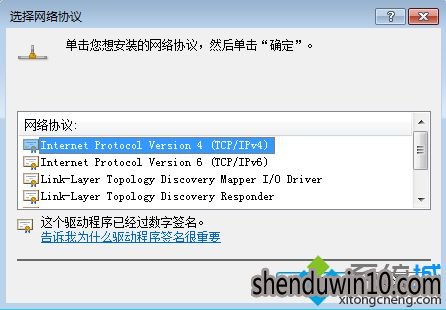
W10专业版执行netsh winsock reset catalog提示InitHelperDll启动失败,错误代码为11003解决方法就是这样了,如果你遇到这个问题,可以按照上面的步骤来解决。
精品APP推荐
思维快车 V2.7 绿色版
EX安全卫士 V6.0.3
地板换色系统 V1.0 绿色版
清新绿色四月日历Win8主题
Doxillion V2.22
u老九u盘启动盘制作工具 v7.0 UEFI版
翼年代win8动漫主题
Ghost小助手
海蓝天空清爽Win8主题
优码计件工资软件 V9.3.8
点聚电子印章制章软件 V6.0 绿色版
风一样的女子田雨橙W8桌面
Process Hacker(查看进程软件) V2.39.124 汉化绿色版
淘宝买家卖家帐号采集 V1.5.6.0
彩影ARP防火墙 V6.0.2 破解版
foxy 2013 v2.0.14 中文绿色版
游行变速器 V6.9 绿色版
慵懒狗狗趴地板Win8主题
PC Lighthouse v2.0 绿色特别版
IE卸载工具 V2.10 绿色版
- 专题推荐
- 深度技术系统推荐
- 1深度技术Ghost Win10 X64 精选纯净版2021v03(激活版)
- 2深度技术Ghost Win10 (64位) 经典装机版V2017.07月(免激活)
- 3深度技术Ghost Win10 X32增强修正版2017V01(绝对激活)
- 4深度技术Ghost Win10 x64位 多驱动纯净版2019V08(绝对激活)
- 5深度技术 Ghost Win10 x86 装机版 2016年05月
- 6深度技术Ghost Win10 x64位 特别纯净版v2018.01(绝对激活)
- 7深度技术 Ghost Win10 32位 装机版 V2016.09(免激活)
- 8深度技术Ghost Win10 x64位 完美纯净版2019年05月(无需激活)
- 9萝卜家园Windows11 体验装机版64位 2021.09
- 10深度技术Ghost Win10 X32位 完美装机版2017.09月(免激活)
- 深度技术系统教程推荐

